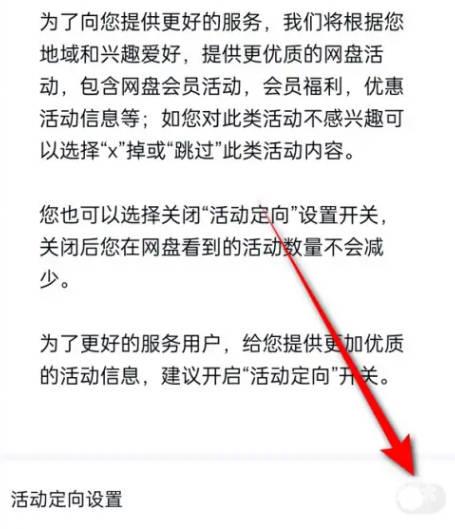百度网盘 活动定向设置怎么开启与关闭? 下面给大家分享百度网盘活动定向设置如何开启与关闭,具体内容如下: 1、打开百度网盘我的页面,点击设置。 2、点击隐私设置。 3、点击
百度网盘活动定向设置怎么开启与关闭?下面给大家分享百度网盘活动定向设置如何开启与关闭,具体内容如下:
1、打开百度网盘我的页面,点击“设置”。
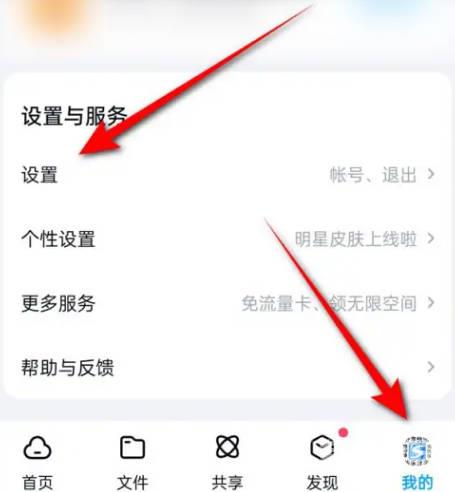
![]()
2、点击“隐私设置”。
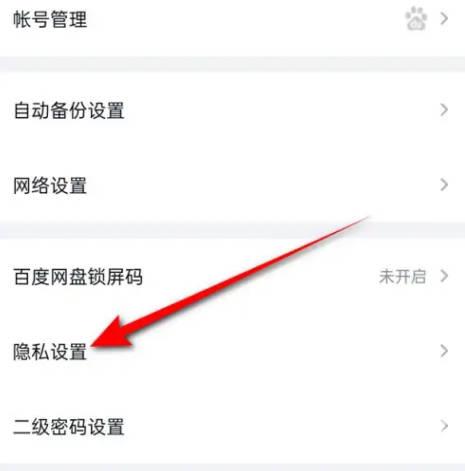
![]()
3、点击“个性化广告管理”。

![]()
4、点击“定向投放设置”。
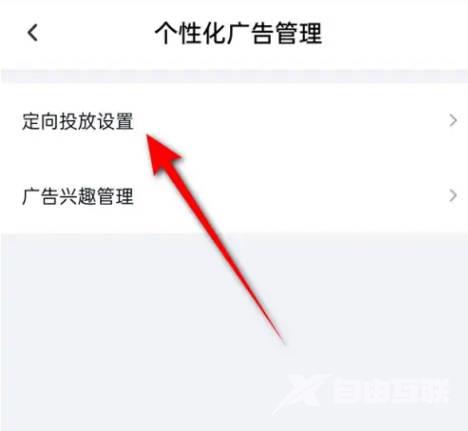
![]()
5、将“活动定向设置”旁的小滑块点亮即可开启,此时点击小滑块。

![]()
6、点击“确认关闭”。
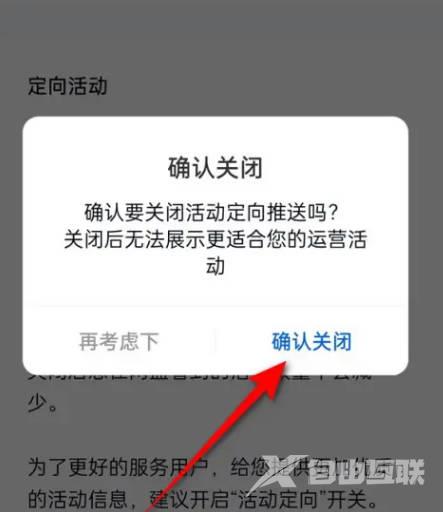
![]()
7、将“活动定向设置”旁的小滑块点暗即可关闭。